A maioria das rodas de rolagem do mouse funciona imediatamente. Normalmente, a roda funciona mesmo se você não instalar o software do mouse, mas se você não conseguir fazer um novo mouse rolar, tente instalar o software como uma primeira etapa. Se isso não funcionar ou se a roda girava, mas parou de funcionar, o problema pode ser um problema de hardware, software ou configuração.
Verifique o básico
Antes de tentar algo mais complicado, comece com estas técnicas básicas de solução de problemas:
Vídeo do dia
- Reinicie o computador.
- Limpe os detritos da roda. Se necessário, desconecte o mouse e use uma gota de álcool isopropílico em um cotonete.
- Conecte o mouse a uma porta USB diferente em seu computador, se possível.
- Substitua as baterias do mouse, se você estiver usando um mouse sem fio. Baterias velhas podem causar um comportamento errático antes de morrerem totalmente.
- Tente rolar em um programa diferente. A Microsoft observa que alguns programas têm problemas com rodas de rolagem, então teste a roda em um programa como o Notepad ou Word.
Verifique as configurações do sistema
No Windows, o Painel de Controle do Mouse contém várias configurações do mouse. Drivers de mouse - o software incluído com um mouse - podem alterar as configurações no Painel de controle, portanto, as configurações podem ser diferentes de um computador para outro.
Para acessar o Painel de Controle do Mouse, abra a tela Iniciar no Windows 8.1 (ou menu Iniciar no Windows 7), digite Mouse e selecione Mouse a partir dos resultados da pesquisa.

Se você usa o Windows 8, mas não o 8.1, pressione Windows-W para pesquisar.
Crédito da imagem: Imagem cortesia da Microsoft
No Painel de Controle, abra o Roda e verifique as configurações das opções que podem estar causando o problema. Por exemplo, as configurações padrão da guia Roda oferecem diferentes velocidades de rolagem. Se a roda girar lentamente, aumente a velocidade.
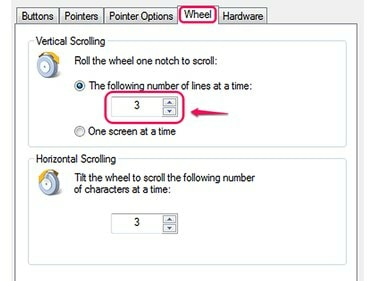
Este mouse suporta rolagem vertical e horizontal.
Crédito da imagem: Imagem cortesia da Microsoft
Alguns mouses, incluindo alguns da Microsoft, têm a opção de desativar completamente a rolagem. Se a roda não rolar, certifique-se de que a rolagem esteja ativada. Nem todos os computadores oferecem essa opção.
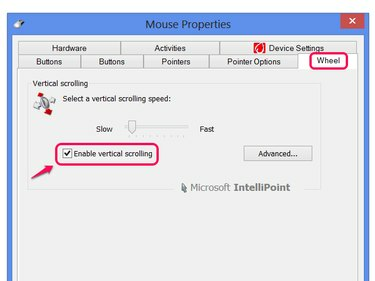
Ative Habilitar rolagem vertical, se tiver a opção.
Crédito da imagem: Imagem cortesia da Microsoft
Dica
Se o seu mouse tiver seu próprio programa de configuração, verifique também as configurações.
Touchpads de laptop têm suas próprias configurações no painel de controle do mouse. Se você está tendo problemas com um touchpad em vez de um mouse comum, verifique essas configurações para certificar-se de que a rolagem não está desabilitada ou definida para um gesto desconhecido.
Verifique se há atualizações de driver
As atualizações dos drivers do mouse podem corrigir falhas, incluindo problemas com a roda de rolagem. atualização do Windows pode atualizar muitos drivers, mas não o fará automaticamente, mesmo se você tiver atualizações automáticas ligadas. Para verificar se há atualizações de driver, procure e execute atualização do Windows na tela inicial (ou menu Iniciar) e clique Verifique se há atualizações. Quando o Windows Update terminar de pesquisar, clique no link para ver Atualizações opcionais.
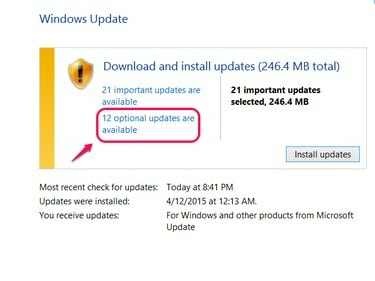
Clicar em Instalar atualizações não inclui atualizações opcionais, como drivers.
Crédito da imagem: Imagem cortesia da Microsoft
Se você vir o mouse na lista de atualizações opcionais, verifique e clique Instalar. Se o seu mouse não aparecer na lista, você pode ter os drivers atuais ou o Windows Update pode não oferecer os drivers do seu mouse. Em vez disso, visite o site do fabricante do mouse (como Microsoft, Logitech ou Razer) para fazer o download dos drivers você mesmo. Mesmo se você tiver a cópia mais recente instalada, não há mal nenhum em baixá-la e instalá-la novamente - isso pode até resolver o seu problema.
Remover software de mouse antigo
Ter software de dois mouses diferentes instalados ao mesmo tempo pode causar conflitos, levando a configurações incorretas no Painel de controle e problemas com a roda. Verifica a Programas e características Painel de controle - procure-o na tela Iniciar ou no menu Iniciar - para software de mouse de mouses que você não usa mais. Selecione o que encontrar e clique Desinstalar. Depois, se o problema não for resolvido, tente reinstalar o software do mouse atual a partir do CD ou do site do fabricante.
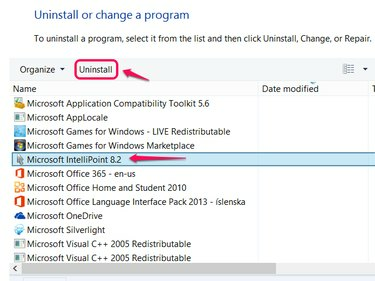
IntelliPoint é um software para mouses da marca Microsoft.
Crédito da imagem: Imagem cortesia da Microsoft
Falhas de Hardware
Se nada funcionar para resolver o problema, sua roda de rolagem pode simplesmente ter quebrado. Nesse caso, você precisará consertar o mouse ou comprar um substituto. Verifique se o mouse ainda está na garantia do fabricante para repará-lo gratuitamente.


